TB传输精灵是一个跨平台文件分享类软件,安装在2个设备上就可以通过wi一Fi传输文件,数据线再见!
PC端上找到移动设备点击推送,手机接收一下就OK!
你还在用过时的U盘吗?TB传输精灵也支持PC和PC之间的文件传输噢
第一次使用TB传输精灵,打开了PC版软件,怎么找不到我的手机呢?
首先,请确保您的安卓手机安装了TB传输精灵Android版,并且已连接WIFI网络。
然后,将您的TB传输精灵Android版切换到基本设置的页面,如图
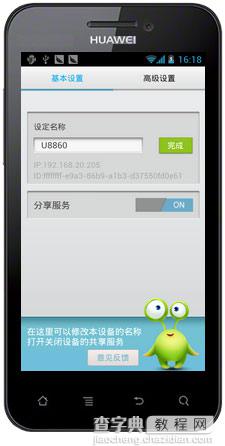
同时将您的TB传输精灵PC版也切换到设置页面,如图:
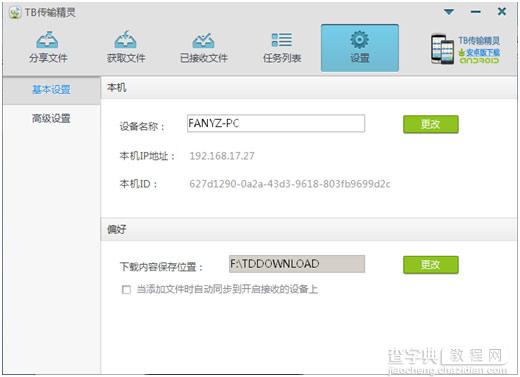
请查看您手机的IP地址和您PC的IP地址是否是在一个网段内,如手机IP:192.168.19.1
电脑IP:192.168.19.2 (都是192.168.19.*),则证明手机和电脑是在同一网段下。将PC版
切换回分享文件页面,点击刷新按钮刷新设备:
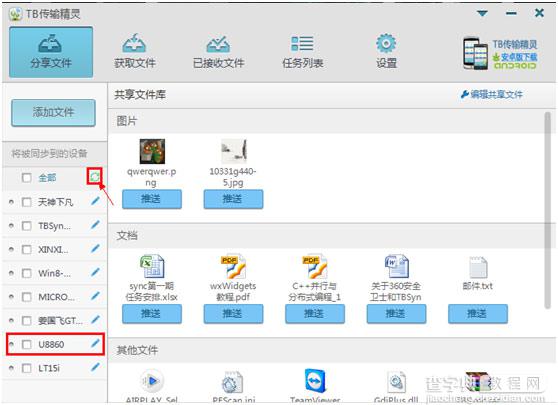
像上面的手机和电脑就不在同一网段下。 如果不在一个网段下该怎么办呢?先在PC版上点
击“高级设置”, 切换到如下页面:
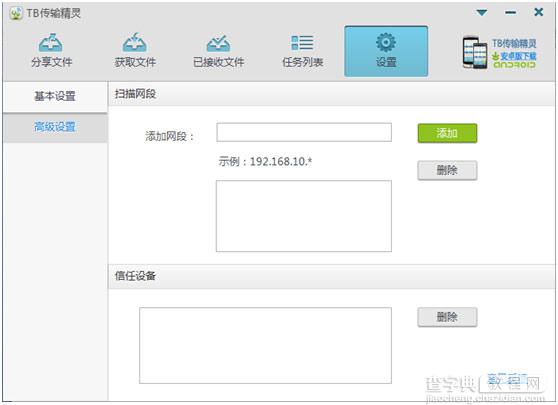
在添加网段处,加入您手机的网段,如:上面手机IP是192.168.20.205, 则应填入192.168.20.*
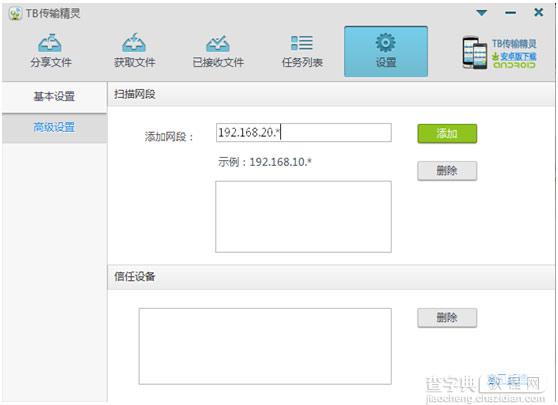
点击添加按钮,则网段添加成功。
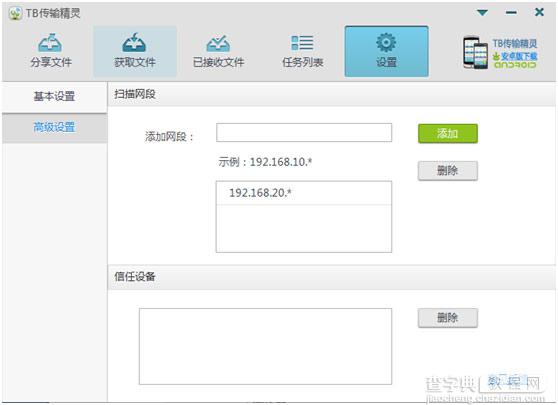
注意,您的网段添加书写格式必须是123.123.123.*(123代表0到255的数字),如果书写不符
合规范,我们将视为不正确网段地址,不予加入。然后再切换回分享文件页面,点击"刷新按钮"
刷新设备,手机设备就找到啦~
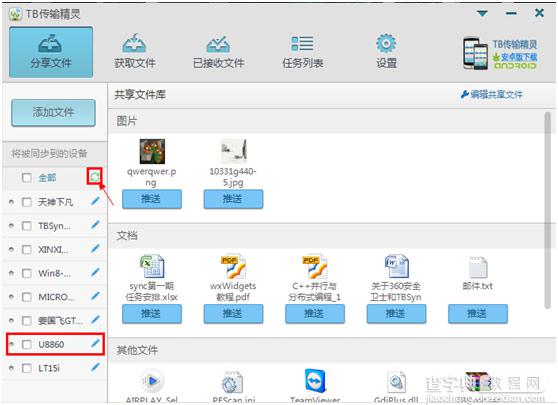
2. 经过上面的操作,怎么还是找不到我的手机呢?
请您先打开Windows系统上的命令提示符窗口
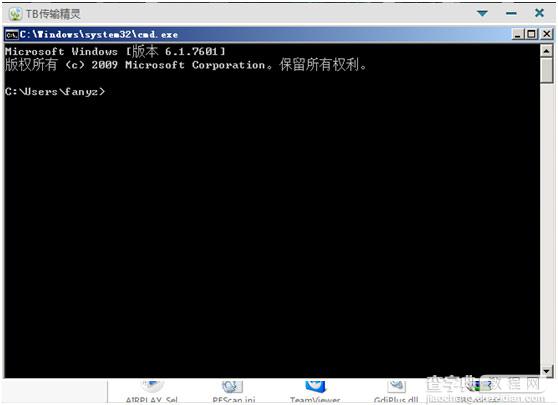
小提示:打开命令提示符窗口有如下方式,
1. win按钮 + R键,运行窗口中输入cmd。
2. 开始->所有程序->附件->命令提示符。
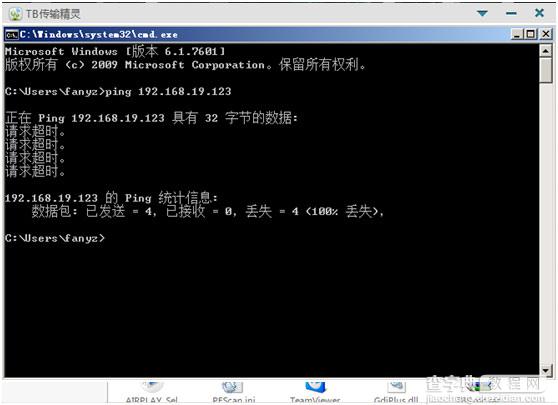
然后,在该窗口中运行ping + 您手机的IP,如:
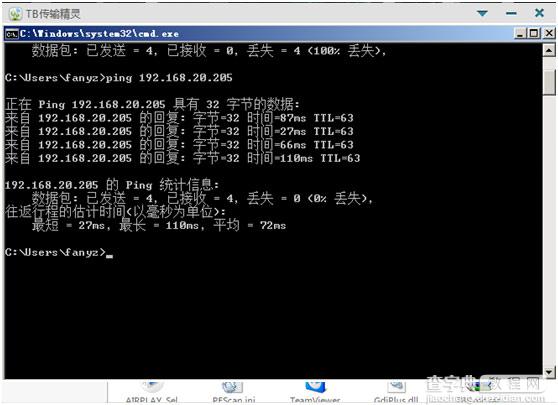
如果运行结果如上图,3次都是请求超时,请您先联系您所在位置的网络管理员检查下局域网
设置,等ping通后再尝试使用TB传输精灵。
【TB传输精灵怎么用?TB传输精灵安装及使用教程图文详细介绍】相关文章:
★ 美柚怎么用
